Looking to fix the DNS probe finished no internet error? Olet oikeassa paikassa. Olipa kyseessä Windows 10, 8, 7, XP, Android, Mac, Chrome, Ubuntu tai Linux, tämä monitoimiohje auttaa sinua. DNS virheet voivat aiheuttaa internet vika, joka on hyvin turhauttavaa. Ratkaisut ovat melko helppoja ja suoraviivaisia, syntyy pienen virhemuutoksen vuoksi laitteessa. Testattuani sitä eri käyttöjärjestelmissä, tuon sinulle takuuvarmoja ratkaisuja, jotka toimivat.
DNS tulee sanoista Domain Name Server, joka on verkkosivun osoite tai IP-osoite, johon se osoittaa, aivan kuten asunnon puhelinnumero reaalimaailman hakemistossa. Älä hämää monia hienoja termejä, joita käytetään verkossa; se on vain osoite, joka yhdistää asiakkaat palvelimeen.
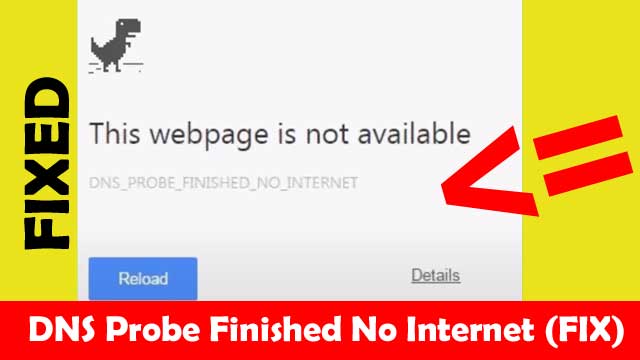
miten korjata DNS-luotain valmis Ei Internet
DNS-virheitä tapahtuu, kun selain ei osoita isännän oikeaa IP-osoitetta. Virustartunta, palomuurin esto ja antivirukset, palvelin ei vastaa jne. voi olla joitakin yleisiä syitä DNS virhe. Se näyttää dns_probe_finished_no_internet.
vastaavasti jotkin muut seikat voivat johtua siitä, että internet-yhteyttä tai dataa ei ole. Silloin pitää varmistaa, että nettilaskut on maksettu. Jos kaikki on kunnossa sinun puoleltasi, yritä nollata reititin kovaa. Jos WiFi-reititin on kunnossa, tai ehkä jos käytät mobiilidataa, meidän täytyy korjata joitakin sisäisiä asetuksia, jotka on kuvattu tässä viestissä lukiessasi.
DNS-luotain valmis Ei Internet-ikkunaa 10 / 8 / 7 / XP
ensinnäkin, etsi virustorjuntaohjelmisto tai palomuuri, kuten Windows Defender, joka estää verkkoyhteyden, yritä uudelleen sallia niiden käyttöoikeudet. Jos ei ole, Voimme käyttää komentokehote korjata tämän. Se on täsmälleen sama kuin asetimme Google Chromelle.
ratkaisusta selviää, toimiiko DNS-asiakas hyvin vai ei. Voit tehdä tämän, meidän täytyy avata ajaa dialogi ruutuun painamalla Win + R-painiketta ja kirjoita palvelut.msc seuraa enter-näppäintä. Sitten, voimme etsiä DNS-asiakas ja hiiren kakkospainikkeella sitä uudelleen.
voimme myös kokeilla TCP / IP-välityspalvelimen muuttamista avaamalla komentokehotteen. Suorita sitten seuraavat syntaksit:
- netsh winsock reset catalog
- ipconfig /flushdns
- ipconfig /release
- netsh int ip set DNS
seuraavana vaiheena avaa ”Suorita” uudelleen, mutta lisää tällä kertaa arvo ” ncpa.cpl ” ilman lainausmerkkejä. Se näyttää luettelon tietokoneen eri yhteyksistä. Avaa aktiivisen yhteyden ominaisuudet hiiren kakkospainikkeella. Kaksoisnapsauta TCP / IP-vaihtoehtoa ja valitse ruutu käyttääksesi seuraavaa DNS-osoitetta.
DNS 1: 8.8.8.8
DNS 2: 8.8.4.4 (tämä on vaihtoehto, jos yllä oleva ei toiminut)
valitse lopuksi ”Validate upon exit” ja napsauta OK. Viimeisenä vaiheena, sinun täytyy käynnistää tietokoneesi uudelleen. Toivottavasti, tämän pitäisi korjata ongelma dns anturi alkoi, mutta jos se on edelleen olemassa, pään yli meidän ratkaisu Google Chrome.
asiaan liittyvä korjaus: Ensisijainen DNS-palvelin ei vastaa korjata
DNS Probe valmis Ei Internet Android
Jos yrität ladata verkkosivun android, se mahdollisesti näyttää ”tämä verkkosivu ei ole käytettävissä” virheen vuoksi. Ennen kuin ryhdyt minkäänlaisiin korjauksiin, Varmista aina, että WiFi-tai Mobiilidata toimii ja 100% hieno. Vahvistaaksesi tämän, voit kokeilla internetin selaamista muista saman verkon laitteista.
seuraava askel on tyhjentää selaimen tiedot; se voi olla Google Chrome, Brave, oletus android-selain tai mikä tahansa muu. Voit tehdä tämän, pitkä kosketa sovellusta ja valitse ’App Info’ (uusin android-versio). Valitse sitten ’clear data’ ja ’clear all data’. Sovellus palauttaa sen oletusasetukset.
Jos se ei toiminut, Googlen palvelut pitää nollata. Tätä varten siirry asetuksiin > apps > Hallitse sovelluksia> google services framework > clear data. Viimeisenä mutta ei vähäisimpänä, käynnistä puhelin uudelleen. Joitakin muita ratkaisuja ovat kaikkien käyttöoikeuksien myöntäminen suosikkiselaimellesi ja Google play-palvelun päivittäminen. Ellei se on todellinen verkko-ongelma, nämä korjaukset pitäisi toimia.
DNS-luotain ei lopettanut Internet-Macia
Jos internet-yhteytesi on erinomainen, voit korjata DNS-virheen Macissa seuraavilla tavoilla:
- Open Spotlight search
- Siirry järjestelmäasetuksiin ja valitse ” Verkko.”
- Avaa Wifi-yhteys > Advanced.
- Vaihda TCP/IP-välilehteen & ota DHCP
- nyt, vaihda käyttöliittymä DNS-välilehteen.
- Poista Kaikki kappaleet.
- palaa TCP / IP-välilehteen.
- valitse ”Renew DHCP Lease”
- käynnistä tietokone uudelleen.

näin voit korjata DNS-luotaimen virheen macOS: ssa. Voit myös kokeilla irrottamista verkosta ja uudelleen liittämistä siihen.
samankaltainen: Ajuri ei ole käytettävissä tulostimen korjata
DNS Probe valmis Ei Internet Chrome
korjata DNS Google Chrome, voit tyhjentää DNS välimuisti, ja vanhentunut DNS, sammuttaa DNS ennustus ja muuttaa DNS-protokolla. Alla on ohjeet DNS-välimuistin tyhjentämiseen:
- Avaa Google Chrome
- klikkaa URL-ruutua ja siirry Chromeen://net-internals/#dns
- valitse sitten vaihtoehto Host Resolver Cache.
- lopuksi klikkaa Tyhjennä Isäntävälimuistia.
Jos tämä ei toimi, DNS-välimuisti pitää huuhdella seuraavalla tavalla.
- Avaa komentorivi
Suorita: ipconfig /release
- ipconfig /all
- ipconfig /flushdns
- ipconfig /renew
- netsh int ip set dns
- netsh winsock reset
Mikäli yllä oleva menetelmä ei toiminutkaan, yritä sammuttaa DNS-Ennustepalvelut. Sen voi tehdä navigoimalla asetuksiin > Yksityisyys ja turvallisuus > More > preload pages for faster browsing and searching (Turn this off). Näin voit korjata DNS-virheen Google Chromessa.
suositeltava artikkeli: menetelmät WiFi-salasanan löytämiseksi Windows 10: ssä
DNS-luotain valmis Ei Internet Ubuntu & Linux
alla on ohjeet korjata DNS-luotaimen virhe Ubuntussa:
- avaa pääte painamalla CTRL + ALT + T
- Suorita: cd/etc
- Etsi: Resolv.conf & copy
- Run: sudo nano resolv.conf
- Lisää salasana
- lisää nimipalvelin: 8.8.8.8 & 8.8.4.4
- Hit enter & valitse ” Y ”
- Restart network manager: sudo service network-manager restart
yllä oleva komento Lisää uusia nimipalvelimia ja mahdollistaa verkon uudelleenkäynnistyksen Ubuntussa. Voit sitten tarkistaa, onko se ratkaistu tai ei vierailemalla missä tahansa selaimessa, kuten Firfoxissa, ja käyttämällä web-sivua. Katso videolta tarkemmat tiedot.
Commonly Asked Questions
DNS_Probe_Finished_No_Internet on ongelma, joka voi esiintyä missä tahansa selaimessa,kuten Chromessa tai käyttöjärjestelmissä, kuten Windowsissa, Linuxissa jne. tämä johtuu virhe oletuksena DNS-palvelimen.
DNS-virhe johtuu siitä, että palvelin ei pysty käsittelemään www-resurssipyyntöjä oikein menetetyn yhteyden tai Internetin puuttumisen vuoksi. Joskus, siellä voi olla myös virheellisiä laitteen asetukset, jotka voivat aiheuttaa DNS virhe.
voimme korjata DNS-virheet käyttämällä komentokehotetta, muuttamalla DNS-osoitetta, selvittämällä selaimen tietoja, nollaamalla reitittimemme ja varmistamalla, että mikään palomuuri, järjestelmäkokoonpano tai virustorjunta ei estä yhteyttä.
DNS-palvelimen nollaaminen windows 10: ssä, avaa komentokehote ja suorita: ipconfig / flushdns . Käynnistä tietokone uudelleen. Samoin MacOs, avaa terminaali ja suorita tämä komento: dscacheutil-flushcache . Lopussa, käynnistä PC.
lopullinen tuomio
toivon, että tämä artikkeli Dns-koettimen korjaamisesta ei Internetiä on auttanut ratkaisemaan ongelmasi Windows 10: ssä. Jos on kysyttävää, kyselyitä tai palautetta, voit vapaasti kirjoittaa ne alla olevaan kommenttikenttään. Tunnemme mielihyvää kuullessamme sinusta.

Hei, nimeni on Shari&olen ”Outlook AppIns” – blogin kirjoittaja. I ’m a CSIT graduate & I ’ ve been worked in the IT industry for 3 years.